- SafetyCulture nutzen
- Untersuchungen
- Fälle verwalten
Fälle verwalten
Erfahren Sie, wie Sie Fälle für die OSHA-Berichterstattung über die Web-App verwalten können.Was sind Fälle in der OSHA-Berichterstattung?
In der OSHA-Berichterstattung bezeichnet ein Fall jede meldepflichtige Arbeitsverletzung oder Erkrankung, die in einem Betrieb auftritt. Jeder Fall erfasst detaillierte Informationen zum Vorfall, dem betroffenen Mitarbeiter und den Folgen, wie z. B. Fehltage oder eingeschränkte Arbeitstätigkeit. Die genaue Erfassung von Fällen ist für das Ausfüllen der OSHA-Formulare 300, 300A und 301 und die Einhaltung der Vorschriften unerlässlich.
Einen Fall erstellen
Select
Untersuchungen in the sidebar or select it in
Mehr.
Select OSHA at the top of the page.
Select an establishment.
Click
Fall erstellen on the upper-right of the page.
In the "300 Form" page, enter the following initial case details:
Establishment: Select the establishment name.
Year: Select the filing year in which the reported incidents occurred.
Case number: Enter the unique identifier automatically assigned to each recorded incident case.
Full name of employee: Enter the full name of the employee involved in the incident.
Job title: Enter the job title of the employee involved in the incident.
Date of incident: Enter the date when the injury or illness occurred.
Incident location: Enter the specific area or location where the incident took place.
Incident description: Enter a brief description of what happened during the incidents.
Type of incident: Select the nature of the injury or illness.
Incident outcome: Select the outcome of the incident, whether it resulted in death, days away from work, job transfer, or restricted work activity.
Click
Weiter on the upper-right of the page.
In the "Employee" page, enter the details of the employee involved in the incident, including their address, date of birth, hire date, and sex.
Click
Weiter on the upper-right of the page.
In the "Physician" page, enter the physician's details if applicable, including the facility name and address.
Click
Weiter on the upper-right of the page.
In the "Case" page, enter any additional details related to the incident.
Click Fertig on the upper-right of the page.
Einen Fall bearbeiten
Wählen Sie
Untersuchungen in der Seitenleiste oder in
Mehr aus.
Wählen Sie oben auf der Seite OSHA aus.
Wählen Sie einen Betrieb aus.
Wählen Sie einen Fall aus.
Klicken Sie oben rechts auf der Seite auf
Bearbeiten. Alternativ können Sie auch in jedem Abschnitt auf
Bearbeiten klicken.
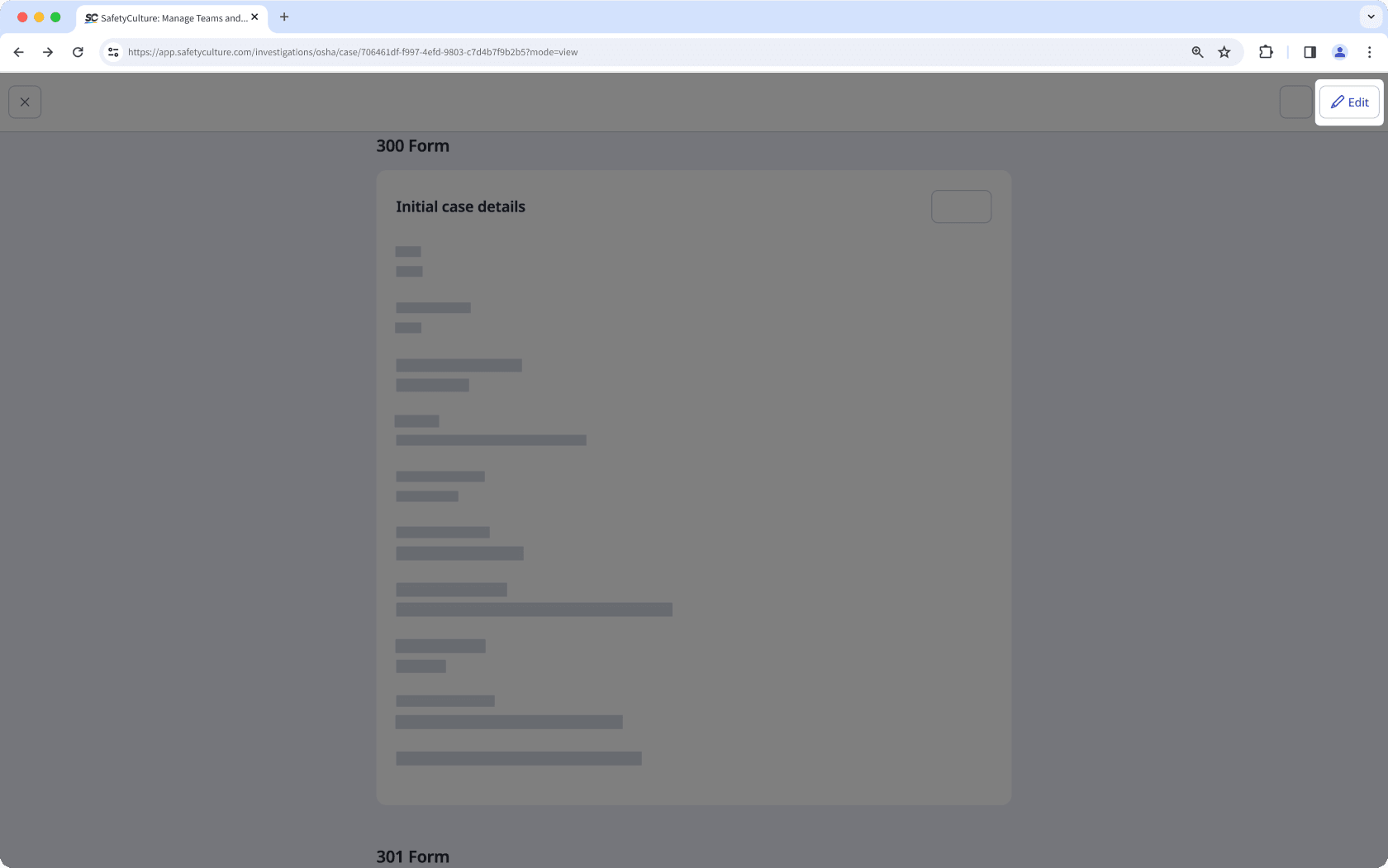
Aktualisieren Sie die Falldetails entsprechend.
Klicken Sie in der oberen rechten Ecke der Seite auf Fertig.
Das Löschen ist nicht rückgängig zu machen, und wir können dauerhaft gelöschte Objekte nicht wiederherstellen. Vor dem Löschen ist immer eine Bestätigung erforderlich, um sicherzustellen, dass Sie nicht versehentlich das falsche Objekt löschen.
Einen Fall löschen
Wählen Sie
Untersuchungen in der Seitenleiste oder in
Mehr aus.
Wählen Sie oben auf der Seite OSHA aus.
Wählen Sie einen Betrieb aus.
Wählen Sie einen Fall aus.
Klicken Sie oben rechts auf der Seite auf
und wählen Sie
Fall löschen aus.
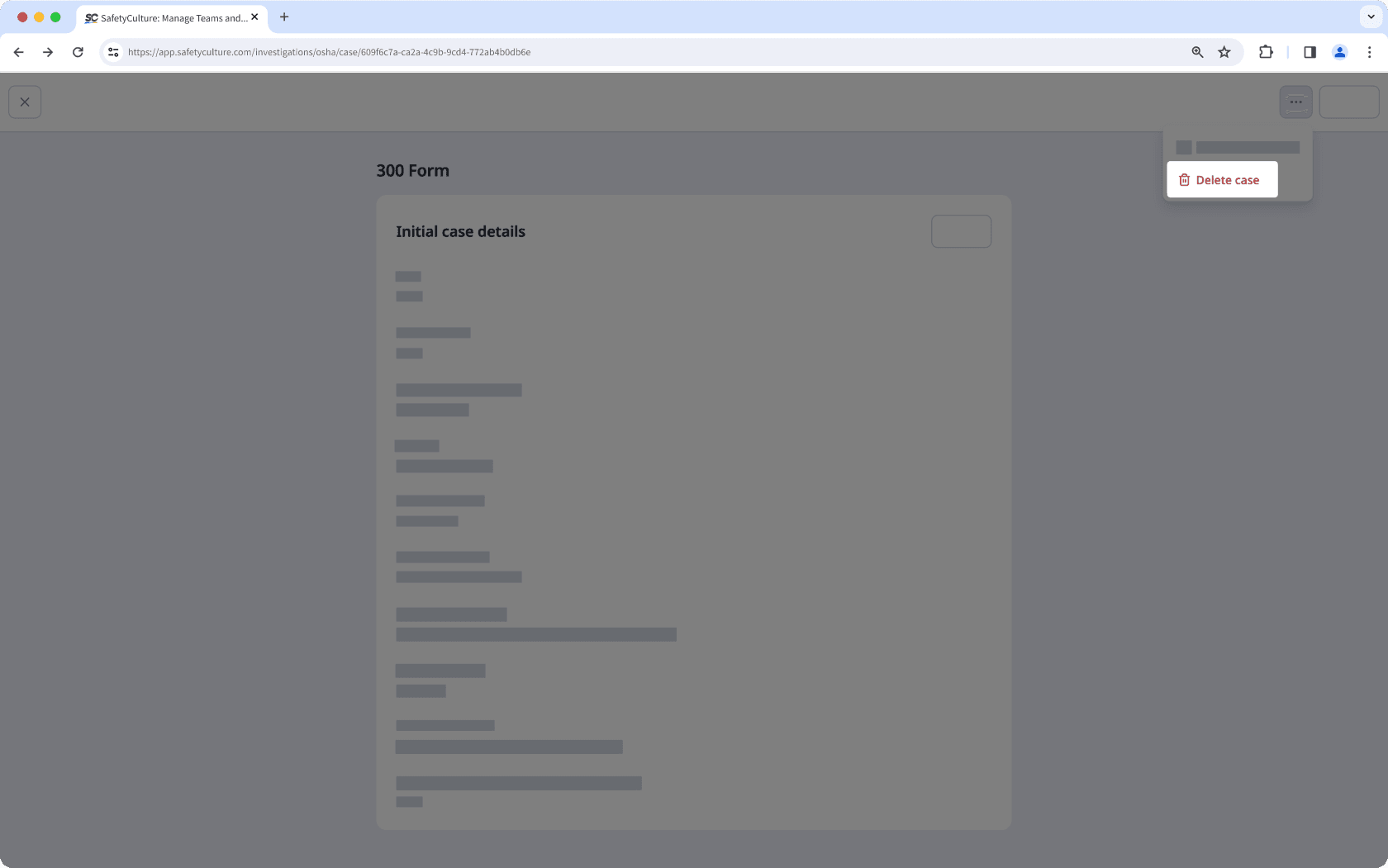
Klicken Sie im Pop-up-Fenster auf Löschen.
War diese Seite hilfreich?
Vielen Dank für Ihre Anmerkungen.